آموزش عکاسی بدون لرزش با موبایل، جستجو سریع بوکمارکها در کروم، تماس با کاربران نامرئی در اسکایپ و اسکریپت کم و زیاد کردن صدا در ویندوز
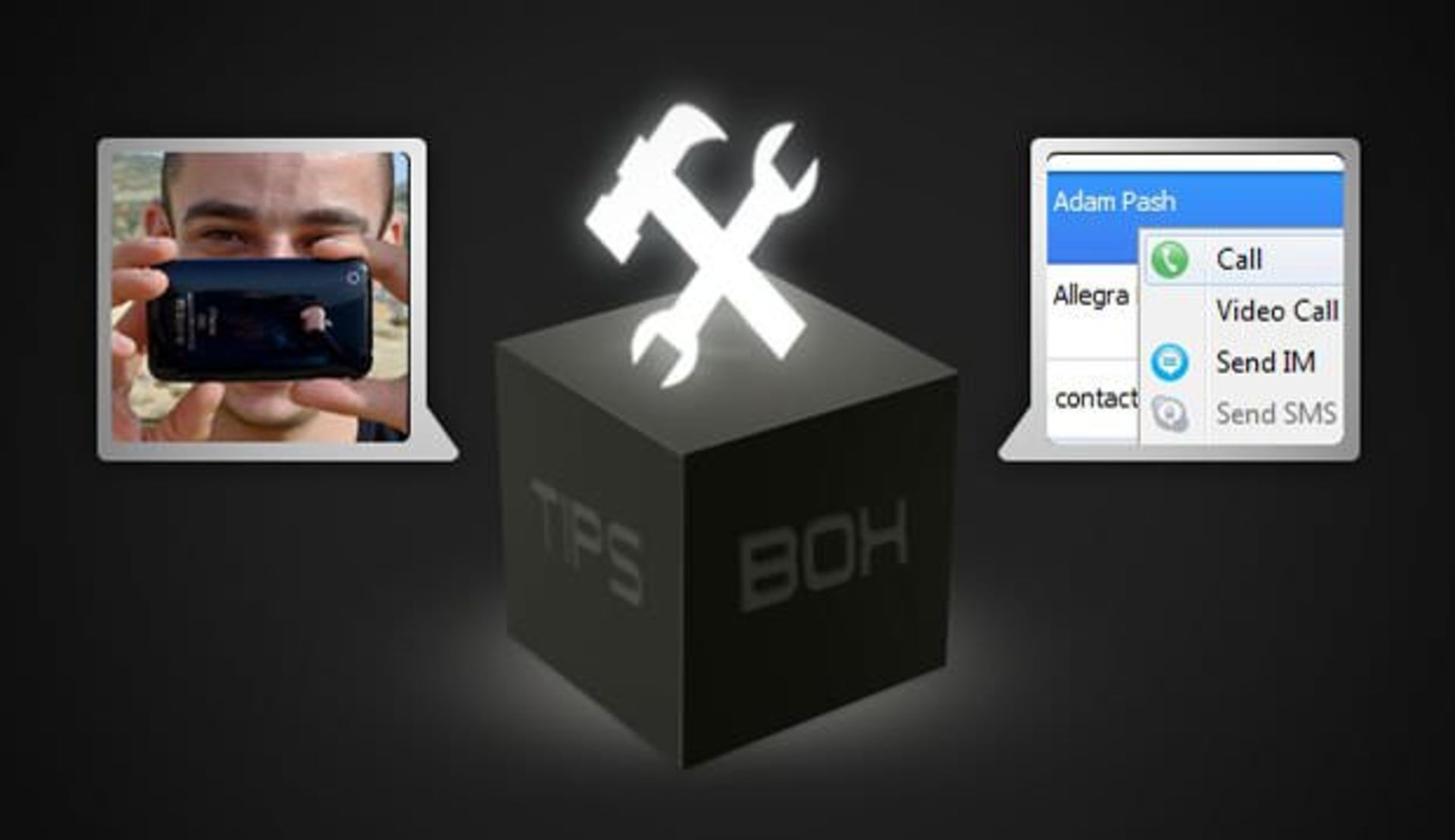
چطور با دوربینهای صفحه لمسی تصاویر با کیفیت و ثابت بگیریم
چند روز پیش مقاله کاملی برای عکاسی بهتر با تلفن هوشمند با عنوان "۹ توصیه آسان برای عکاسی بهتر با تلفنهوشمند " منتشر کردیم حالا یکی از خوانندگان لایفهکر یک نکته ساده را برای جلوگیری از تصاویر تار ناشی از لرزش دست روی گوشی هوشمند بیان کرده، که میتواند مورد ۱۰ام آن آموزش باشد :
وقتی میخواهم یک تصویر صاف و واضح را با دوربین آییفونم ثبت کنم، زدن دکمه لمسی موجب لرزش و ناپایداری میشود. برای رفع این مشکل دستم را روی دکمه فشار داده و نگه میدارم. وقتی همه چیز مطلوب بود به آرامی انگشتم را از روی دکمه حرکت داده و از صفحه خارج میکنم ( انگشتم را به حاشیه سیاه رنگ غیر لمسی میبرم). این کار منجر به ثبت بسیار بهتر تصویر میشود.
اختصاص کلمه کلیدی به بوکمارکهای کروم برای دسترسی سریعتر از طریق نوار آدرس
تا به حال به این موضوع توجه کردهاید که اگر در انتهای نام بوکمارکهایتان در کروم، یک کلمه کلیدی اضافه کنید [keyword]، تایپ آن کلمه کلیدی در نوار آدرس خیلی سریع بوکمارک مربوط را برایتان نشان میدهد. مثلا اگر گوگل پلاس را به صورت "Google+ [g]" بوکمارک کنید، تایپ g در نوار آدرس مرورگر کروم، صفحه گوگل پلاس را به عنوان اولین پیشنهاد ارائه میکند. با وجود آن که این قابلیت به خوبی جستجوی کلمه کلیدی اختصاصی در فایرفاکس عمل نمیکند، اما بسیار کاربردی است. به نظر میرسد انتخاب کلمات کلیدی با سه کاراکتر یا بیشتر ایده آل هستند. مثلا اگر برای بوک مارک بخش "راهنمای خرید زومیت" از کلمه کلیدی "[zbg]" استفاده کنید، تایپ zbg در نوار آدرس این صفحه را سریع لیست خواهد کرد حتی تایپ zb نیز آن را خواهد آورد. من حتی برای موتورهای جستجو نیز بوک مارک گذاشتهام تا بلافاصله به آنها دسترسی داشته باشم.
با کاربران اسکایپ حتی وقتی نامرئی هستند تماس بگیرید
وقتی کسی در حالت Invisible در Skype است، ظاهرا آفلاین دیده میشود و نمیتوانید با دوبار کلیک روی نامش با او تماس بگیرید. اما میتوانید در لیست مخاطبان روی نامش راست کلیک کرده و روی Call کلیک کنید. این نکته خیلی ساده بود که از چشم بسیاری پنهان است.
میزان صدای کامپیوترتان را با غلتک ماوس کنترل کنید
دیروز نرمافزار Auto Hotkey را به شما معرفی کردیم و آموزش نحوه استفاده از آن را نیز در اختیارتان قرار دادیم. حالا امروز یک اسکریپت ساده برایتان آماده کردهایم که با اجرای آن میتوانید، راست کلیک کرده و غلتک ماوس را بچرخانید تا میزان صدا را تغییر دهید. کافی است اسکریپت زیر را در یک فایل متنی با پسوند ahk کپی کرده و در Auto Hotkey اجرا کنید:
$RButton::Send {RButton}ReturnRButton & WheelUp::Send {Volume_Up}RButton & WheelDown::Send {Volume_Down}
نظرات